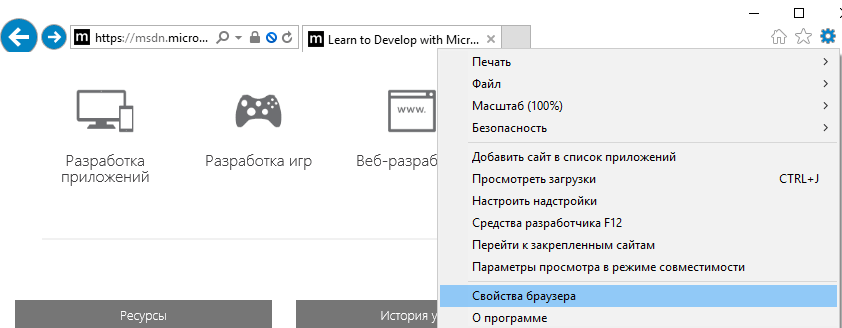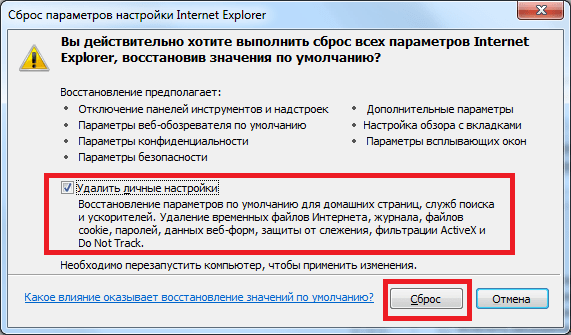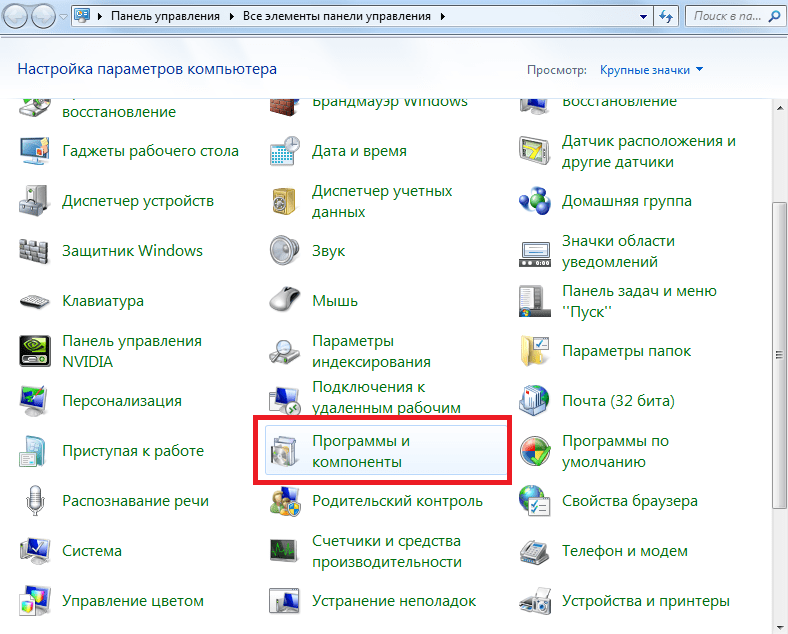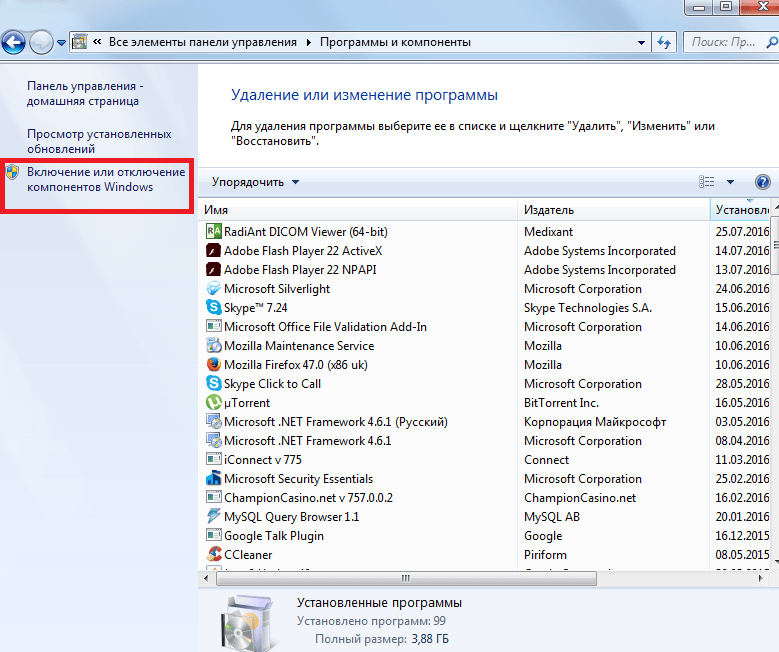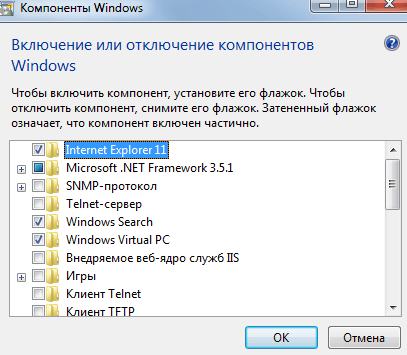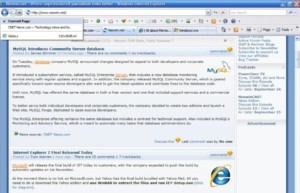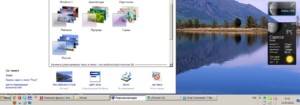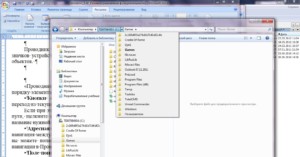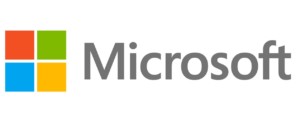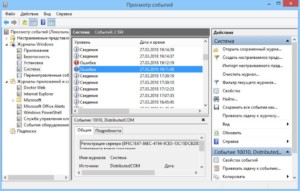Internet Explorer. Переустановка и восстановление браузера
Восстановление Internet Explorer
Восстановление IE — это процедура сброса параметров браузера в первоначальное состояние. Для того, чтобы сделать это необходимо выполнить такие действия.
- Откройте Internet Explorer 11
- В верхнем правом углу браузера нажмите иконку Сервис в виде шестерни (или комбинацию клавиш Alt+X), а потом выберите пункт Свойства браузера
- В окне Свойства браузера перейдите на вкладку Безопасность
- Далее нажмите кнопку Сброс…
- Установить флажок напротив пункта Удалить личные настройки и подтвердите сброс настроек, нажав кнопку Сброс
- Потом нажмите кнопку Закрыть
- После процедуры сброса параметров перегрузите компьютер
Переустановка Internet Explorer
Когда восстановление браузера не принесло желанного результата, нужно выполнить его повторную инсталляцию.
Стоит заметить, что Internet Explorer является встроенным компонентом ОС Windows. Поэтому его нельзя просто удалить, как другие приложения на ПК, а потом повторно инсталлировать
Если у Вас ранее был установлен Internet Explorer версии 11, то выполните следующие действия.
- Нажмите кнопку Пуск и зайдите в Панель управления
- Выберите пункт Программы и компоненты и нажмите его
- Потом нажмите Включение или отключение компонентов Windows
- В окне Компоненты Windows Уберите флажок возле пункта Interner Explorer 11 и подтвердите отключения компонента
- Перегрузите компьютер для сохранения настроек
Эти действия отключат Internet Explorer и удалят из ПК все файлы и настройки, связанные с этим браузером.
- Повторно зайдите в Компоненты Windows
- Поставьте флажок напротив пункта Internet Explorer 11
- Дождитесь пока система перенастроит компоненты Windows и перегрузите ПК
После таких действий система по-новому создаст все нужные для браузера файлы.
В том случае, если у Вас стояла более ранняя версия IE (например, Internet Explorer 10) перед выключением компонента на официальном сайте Microsoft нужно скачать последнюю версию браузера и сохранить ее. После этого можно выключать компонент, перезагружать ПК и приступать к установке скачанного инсталляционного пакета (для этого достаточно дважды щелкнуть на загруженном файле, нажать кнопку Запустить и следовать Мастеру установки Internet Explorer).
Как переустановить/удалить версию Internet Explorer

Браузер Internet Explorer встроен во все операционные системы семейства Windows:
1. в Windows 8.1 предустановлен Internet Explorer 11
2. в Windows 8 предустановлен Internet Explorer 10
3. Windows 7 предустановлен Internet Explorer 8
4. в Windows XP предустановлен Internet Explorer 6 или 7 (в зависимости от последних обновлений и патчей). Скачать версию Internet Explorer 8 для Windows XP возможно по ссылке с официального сайта: http://www.microsoft.com/ru-ru/download/internet-explorer-8-details.aspx
Если у Вас Internet Explorer более новой версии. Например, в Windows 7 установлен Internet Explorer версии 11, то у Вас, по всей видимости, установлено обновление браузера.
Для того, чтобы посмотреть версию Internet Explorer, необходимо:
1. Нажать на кнопку Пуск. Ввести в строке Найти программы и файлы название программы internet explorer:
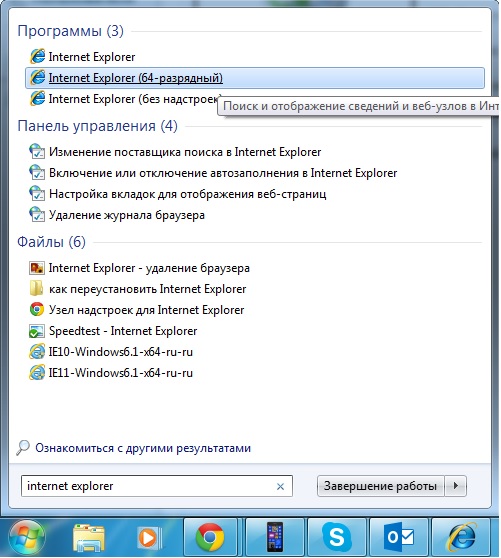
Перейти по ссылке Internet Explorer
2. Откроется стартовое окно браузера Internet Explorer. В настройках выбрать пункт О программе:
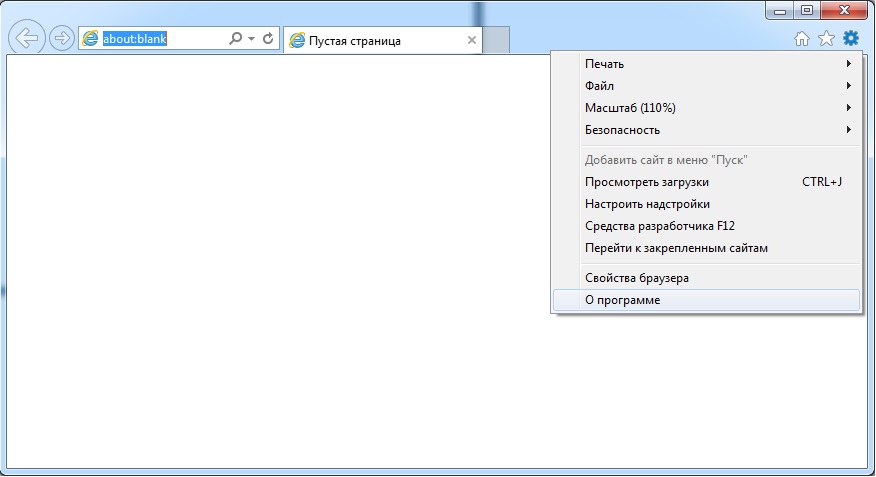
3. Откроется окно с информацией о версией браузера:

Для того, чтобы удалить версию Internet Explorer 10 и вернуться на предыдущую, необходимо:
1. Нажать на кнопку Пуск. Выбрать пункт Панель управления:
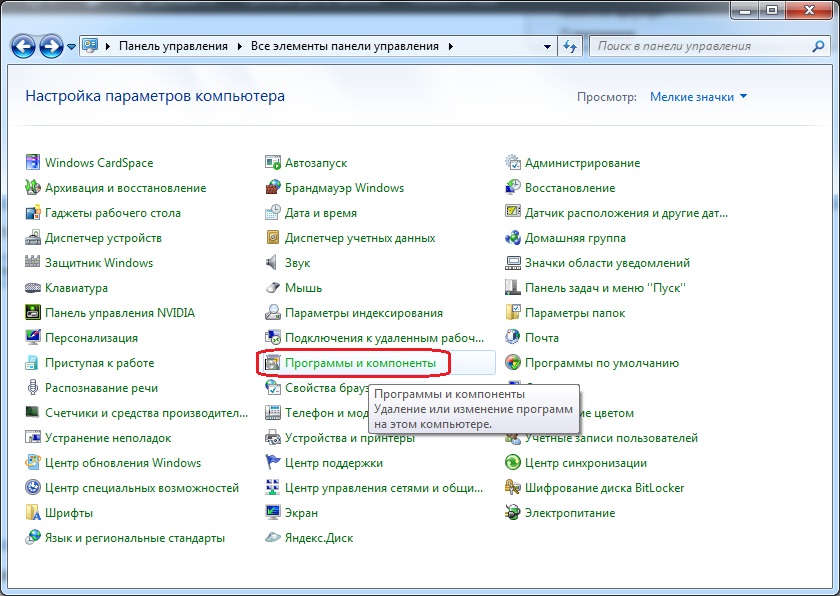
Выбрать Программы и компоненты.
2. Далее выберите Включение и отключение компонентов Windows и снимите флаг с компонента Internet Explorer:
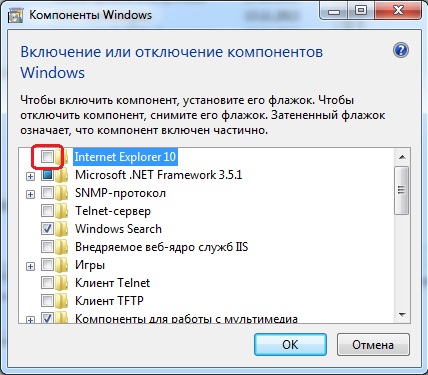
Нажмите ОК
3. Нажмите Просмотр установленных обновлений и последовательно удалите:
— Internet Explorer 10 ru-RU Language Pack
— Windows Internet Explorer 10

4. После удаление этих обновлений опять зайдите во Включение и отключение компонентов Windows и установить флаг на компоненте Internet Explorer.
5. Произведите перезагрузку компьютера/сервера.
Переустановка браузера Internet Explorer в Виндовс 7
Восстановить Internet Explorer на компьютере с системой Windows 7 порой нереально. Разработчик браузера предлагает множество инструкций для этого, и рекомендуется всё перепроверить самостоятельно. При обновлении компонентов браузера надо помнить о безопасности, вредоносное ПО усложняет работу.
Переустановка браузера
Пользователи нередко задаются вопросом, как переустановить «Интернет Эксплорер» на Windows 7. На самом деле всё можно сделать при помощи стандартных компонентов в «Виндовс».
- Переход в пуск;
- Кнопка «выполнить»;
- Надпись OptionalFeatures;
- Открытие компонентов;
- Выбор Explorer;
- Снятие галочки;
- Переход в другие возможности;
- Кнопка «Да»;
- Запуск процесса;
- Сохранения результата.
После завершения переустановки браузера необходимо перезагрузить компьютер.
Как восстановить интернет эксплорер
Разработчик Microsoft по поводу возобновления браузера дает четкие инструкции. В них прописывается процедура сброса параметров, изменения домашней страницы и непосредственно восстановления браузера. Начать рекомендуется с настроек сброса. Зайдя в панель управления, лучше выбрать крупные значки.
Важно! На экране покажется ярлык программ и компонентов.
Если обратить внимание на левую панель, отображается надпись «включения и отключения». Список не маленький, но придется вручную найти необходимый браузер. Рядом с ним установлена галочка, её лучше отменить и согласиться со словами «отключение компонентов». Затем второй раз запускаются компоненты Windows, важно поставить галочку обратно напротив браузера.
Как восстановить интернет эксплорер через сброс параметров
Интересным является вопрос, как переустановить «Интернет Эксплорер», при помощи сброса параметров. Всё производится через настройки браузера. В верхнем окне программы есть вкладка «сервис» и через неё открываются свойства. Важно перейти в пункт «дополнительно» и выбрать кнопку «сброс». Рядом с галочкой имеется надпись «удалить личные настройки». Когда всё готово, останется нажать кнопку «сброс».
Решение проблем с браузером
Через официальную страницу в Microsoft предлагается полностью обновить браузер до 11 серии. С этой целью рекомендуется определиться с текущей версией. Если выбрать функцию «сервис» и найти строку «о программе», в окне отобразится необходимая информация. Официальная страница Microsoft сразу предлагается скачать обновленный браузер, который идеально подходит для Windows 7.
Важно! Нажав на кнопку «скачать» происходит сохранение инсталлятора на компьютер. Если запустить файл, произойдет автоматическая установка.
Чтобы всё работало как следует, стоит перейти в пуск, выбрать панель управления. В системе безопасности есть центр обновления и пакеты данных лучше перепроверить. Когда система будет находить новые файлы, она в автоматическом порядке сохраняет их на компьютер.
Удаление вредоносного ПО
Вредоносное программное обеспечение препятствует обновлению Internet Explorer. Для решения проблемы стоит рассмотреть следующий утилиты:
Как переустановить другими способами
Когда вышеуказанные методы не работают, можно воспользоваться домашней страницей браузера. В программе выбирается шестеренка, происходит переход в настройки. В общей вкладке важно найти пункт «домашняя страница». Далее осуществляется переход в обновления, графа «установки».
Обратить внимание! Рекомендуется пройтись по защите личных данных, необходимо принять лицензионное соглашение. Далее останется нажать кнопку OK и дождаться перезагрузки.
Еще одним интересным вариантом является перенос обновлённой версии браузера через флешку. К примеру, если на компьютере временно отсутствует интернет, разрешается записать компоненты программы на внешний носитель.
Перейдя на сайт Microsoft, необходимо скачать файл установки свежей версии. Флешку перед этим рекомендуется отформатировать, удалить всё лишнее. Установив накопитель в компьютер, придётся запустить файл и следовать инструкции. Важно принять пользовательское соглашение, определиться с путем сохранения Explorer 10, 11.
Рекомендации для последующей корректной работы
Восстанавливать браузер можно через настройки, придерживаясь инструкции:
- Выбор шестерёнки;
- Свойства обозревателя;
- Пункт «подключения»;
- Настройка сети;
- Автоматические параметры и ок.
Для безопасности серфинга по интернету лучше установить пароль, используя учётную запись. Если перейти в пункт «настройка обзора», представится возможность просмотреть параметры вкладок, отображаемых шрифтов. Необходимо поставить галочки напротив таких пунктов:
- группы вкладок;
- открытия окон;
- новая страница.
В окне оформление рекомендуется убрать все галочки, поскольку могут пропасть некоторые шрифты. Пункт «удаление истории обзора» позволит деинсталлировать лишний мусор с компьютера. Перейдя в меню, необходимо поставить галочку напротив таких пунктов:
- временные файлы;
- данные веб-сайтов;
- история журнала;
- скачанные файлы;
- веб формы.
Параметры безопасности назначаются в зависимости от личных потребностей. Некоторые пользователи не любят работать с паролями, они доверяют инструментам операционной системы. По умолчанию предусмотрено три уровня:
Обратить внимание! В дополнительных параметрах рекомендуется восстанавливаться и не выбирать функцию «перестановка».
Чтобы совершать дополнительные настройки, рекомендуется сделать ярлык программы на рабочем столе. Во вкладке дополнительных параметров надо согласиться с автоматической обработкой файлов. При переходе в рубрику «подключение настройки сети», можно принять автоматические параметры либо вводить их вручную.
Ещё в меню браузера есть переход в программы. Задаются службы поиск, ускоритель, инструменты расширений. Некоторые программы могут запускаться автоматически, другие — рекомендуется ограничивать. Через вкладку «безопасность» лучше установить галочку напротив фильтрации.
Выше продемонстрировано, как переустановить IE, если на компьютере используется система Windows 7. Разработчик предлагает множество вариантов, лучше выбрать самый простой. Необходимо помнить о защищённости компьютера и бороться с вредоносным ПО.